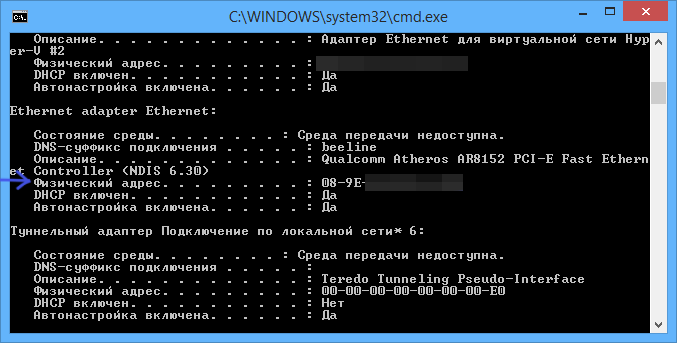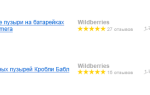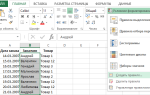16.12.2015 windows | настройка роутера
Прежде всего о том, что такое MAC (МАК) адрес — это уникальный физический идентификатор сетевого устройства, записываемый в него еще на стадии производства. Любая сетевая карта, Wi-Fi адаптер и роутер и просто маршрутизатор — все они имеют MAC адрес, как правило, 48-разрядный. Также может быть полезным: Как узнать MAC-адрес компьютера или ноутбука Windows 10, Как изменить MAC-адрес. Инструкция поможет узнать MAC-адрес в Windows 10, 8, Windows 7 и XP несколькими способами, также ниже вы найдете видео руководство.
Для нужен MAC адрес? В общем случае — для правильно работы сети, а для обычного пользователя он может понадобиться, например, для того, чтобы настроить роутер. Не так давно я пробовал помочь с настройкой роутера одному из своих читателей из Украины, и это по какой-то причине ни в какую не получалось. Позже оказалось, что провайдер использует привязку по MAC адресу (чего я раньше никогда не встречал) — то есть выход в Интернет возможен только с того устройства, MAC-адрес которого известен провайдеру.
Как узнать MAC адрес в Windows через командную строку
Около недели назад я писал статью о 5 полезных сетевых командах Windows, одна из них поможет нам узнать и пресловутый MAC адрес сетевой карты компьютера. Вот что нужно сделать:
- Нажмите клавиши Win+R на клавиатуре (Windows XP, 7, 8 и 8.1) и введите команду cmd , откроется командная строка.
- В командной строке введите ipconfig /all и нажмите Enter.
- В результате отобразится список всех сетевых устройств вашего компьютера (не только реальных, но и виртуальных, таковые тоже могут наличествовать). В поле «Физический адрес» вы и увидите требуемый адрес (для каждого устройства свой — то есть для Wi-Fi адаптера он один, для сетевой карты компьютера — другой).
Вышеописанный способ — описан в любой статье на эту тему и даже в Википедии. А вот еще одна команда, которая работает во всех современных версиях операционной системы Windows, начиная с XP, почему-то не описана почти нигде, к тому же у некоторых не работает ipconfig /all.
Быстрее и в более удобном представлении вы можете получить информацию о MAC-адресе с помощью команды:
getmac /v /fo list
Ее так же нужно будет ввести в командную строку, а результат будет выглядеть следующим образом:
Как узнать мак адрес ноутбука — 3 способа
Предположим, что вам нужно узнать адрес, по которому можно идентифицировать ваш ноутбук, как в локальной, так и более широкой сети, но вы не знаете, что надо сделать. Как узнать мак адрес ноутбука – самый популярный запрос у начинающих системных администраторов, которые только недавно приступили к практическим действиям, после теории в университете. Вашему вниманию три простых способа поиска мак адреса.
Мак адрес – тождественный, понятию «физический адрес», термин, который указывает на наличие данного устройства в сети, фактически предоставляет возможность распознать его на фоне остальных. То есть, у любого гаджета, который подключен к сети, есть свой уникальный адрес. Узнать мак адрес требуется для оптимальной настройки сетевых интерфейсов, интернет соединения или для переустановки сетевого адаптера.
Переходим к способам извлечения мак адреса:
- Самый банальный. На принадлежностях к ноутбуку – коробка, гарантийный лист, документация — должна быть информация об физическом адресе, спишите ее и вы получите мак адрес. Аналогично с маршрутизаторами, точками доступа или модемами. Чаще всего мак адрес находиться либо на устройстве, либо в документации.
- Запускаем командную строку: Win R – cmd – Enter. Далее вбиваем команду ipconfig. Получаем большое сообщение, в котором ищем строчку о физическом адресе.
- Заходим в панель управления, а далее к «Управлению сетями…». Выбираем опцию «Подключения по локальной сети», позже «Сведения» и в конце «Физический адрес».
Просмотр MAC-адреса в интерфейсе Windows
Возможно, данный способ узнать MAC-адрес ноутбука или компьютера (а точнее его сетевой карты или Wi-Fi адаптера) окажется даже проще, чем предыдущий для начинающих пользователей. Работает он для Windows 10, 8, 7 и Windows XP.
Потребуется выполнить три простых шага:
- Нажмите клавиши Win+R на клавиатуре и введите msinfo32, намите Enter.
- В открывшемся окне «Сведения о системе» перейдите к пункту «Сеть» — «Адаптер».
- В правой части окна вы увидите сведения обо всех сетевых адаптерах компьютера, включая их MAC-адрес.
Как видите, всё просто и наглядно.
В каких случаях это требуется
Далеко не всегда от пользователя требуются глубокие познания параметров своего оборудования, но иногда все же может возникнуть такая необходимость. В большинстве случаев физический (MAC) адрес требуется, если провайдер осуществляет по нему привязку подключения. Это значит, что оплаченной услугой интернета можно пользоваться только с данного устройства.
Пока пользователь не осуществляет никаких изменений внутреннего содержимого своего ноутбука, не возникает проблем с подключением, однако иногда приходится менять сетевую или материнскую плату устройства. Это значит, что все параметры станут новыми, и выход в интернет будет временно недоступен, пока провайдер не внесет в базу новые данные. Также это может произойти при полной замене ноутбука на новый, что также требует внесения поправок.
Ещё про Yota: Тарифы и услуги Йота в Воронеже и Воронежской области
Еще один способ
Еще один простой способ узнать MAC адрес компьютера или, точнее, его сетевой карты или Wi-Fi адаптера в Windows — зайти в список подключений, открыть свойства нужного и посмотреть. Вот как это можно сделать (один из вариантов, так как в список подключений можно попасть более привычными, но менее быстрыми путями).
- Нажмите клавиши Win+R и введите команду ncpa.cpl — это откроет список подключений компьютера.
- Кликните правой клавишей мыши по нужному подключению (нужное — то, которое использует сетевой адаптер, MAC-адрес которого нужно узнать) и нажмите «Свойства».
- В верхней части окна свойств подключения имеется поле «Подключение через», в котором указано название сетевого адаптера. Если к нему подвести указатель мыши и задержать его на некоторое время, то появится всплывающее окно с MAC-адресом этого адаптера.
Думаю, указанных двух (или даже трех) способов определить свой MAC адрес будет достаточно пользователям Windows.
Что такое MAC-адрес?
В любой посылке, передаваемой по локальной сети Ethernet, присутствуют MAC-адреса источника и назначения, ведь коммутаторы, при перенаправлении данных, опираются исключительно на них. Что из себя представляет MAC-адрес? Каковы отличия unicast, multicast и broadcast MAC-адресов назначения? Какими MAC-адресами назначения оперируют протоколы стандарта МЭК 61850? Рассмотрим эти вопросы подробнее.
MAC-адрес состоит из 48 бит, представленных в шестнадцатиричном формате. Каждые 8 бит отделены друг от друга либо двоеточием (:), либо дефисом (-). Пример MAC-адреса: 00:26:57:00:1f:02.
MAC-адрес источника – уникален для каждого изделия. Международная организация IEEE обеспечивает «раздачу» диапазона MAC-адресов для производителей устройств: за каждым производителем закрепляются первые три октета MAC-адреса определенного значения. Эти три октета называют OUI (ORGANIZATIONALLY UNIQUE IDENTIFIER). Соответственно, по MAC-адресу можно определить фирму-производителя устройства. К примеру, это можно сделать на сайте IEEE (Внимание! Вводите OUI через дефис!!!). Так, можно для приведенного в качестве примера MAC-адреса можно определить, что устройство, которому он присвоен – устройство производства НПП «ЭКРА». Оставшиеся три октета устанавливаются производителем уникальными и никогда не повторяют друг друга в комбинации с первыми тремя октетами одного и того же значения. Поскольку указанные три последних октета идентифицируют сетевой контроллер устройства, их называют NIC Specific (Network Interface Card Specific).
Результат анализа OUI на сайте IEEE
Как правило, MAC-адрес устройства можно определить, посмотрев на маркировку терминала, – часто на панели сетевого интерфейса устройства присутствует соответствующая наклейка.
Обозначение MAC-адреса на коммуникационном интерфейсе МП РЗА Schneider Electric
Обозначение MAC-адреса на коммуникационном интерфейсе МП РЗА ALSTOM GRID
Теперь обратимся к возможным значениям MAC-адреса назначения, также присутствующего в посылке.
Если речь идет о передаче данных от одного устройству другому, то в поле MAC-адрес назначения указывается MAC-адрес устройства-получателя (см. выше) – то есть тот адрес, которые мы обсуждали выше. Это есть одноадресный (unicast) MAC-адрес назначения. Примером посылок, в которых устанавливается одноадресный MAC-адрес назначения являются посылки по протоколу MMS.
MMS-посылка с unicast MAC-адресом назначения
Однако что делать если один и тот же пакет данных требуется передать нескольким устройствам сети? Для этого существуют многоадресные (multicast) MAC-адреса назначения. Эти MAC-адреса легко идентифицировать – младший бит первого октета таких MAC-адресов назначения равен 1, например 01-0C-CD-00-00-01. В случае, если посылка с таким адресом попадает на коммутатор, то он перенаправляет ее на все свои порты – при условии что на нем не определены группы адресатов этой посылки. Возможность организации групповой передачи данных – одно из отличий использования многоадресных MAC-адресов перед использованием широковещательных (broadcast) MAC-адресов. Примером посылок, в которых устанавливается многоадресный MAC-адрес назначения, являются посылки по протоколам GOOSE и Sampled Values. Например, посылка GOOSE с MAC-адресом назначения 01:0C:CD:01:01:21.
Многоадресная посылка GOOSE
Говоря о многоадресных MAC-адресах назначения стоит отметить еще один интересный момент – организация IEEE выделяет диапазоны MAC-адресов не только под устройства для производителей, но и для органов по стандартизации, для однозначной идентификации трафика по тем или иным стандартам. При этом также IEEE фиксирует три первых октета. Так, за ТК 57 МЭК зарезервирован диапазон 01-0C-CD-xx-xx-xx, а внутри этого диапазона правила уже определяет сам орган по стандартизации. Так для GOOSE рабочая группа 10 определила четвертый октет равным 01 и диапазон: от 01-0C-CD-01-00-00 до 01-0C-CD-01-01-FF; для Sampled Values – четвертый октет равным 04 и диапазон: от 01-0C-CD-04-00-00 до 01-0C-CD-04-01-FF. Для протоколов PTP и RSTP также выделяются свои многоадресные MAC-адреса назначения.
Широковещательный MAC-адрес – он один: ff:ff:ff:ff:ff:ff. И при получении его коммутатор перенаправляет полученную посылку на все свои порты, ни на что не взирая. Его используют лишь некоторые служебные протоколы, например, протокол ARP (Address Resolution Protocol), о котором мы расскажем в следующий раз и который также составляет важную веху в процессе информационного обмена по локальной сети подстанции.
РЕЗЮМЕ
- Если вы разработчик и производитель устройств РЗА, оснащенных коммуникационным интерфейсом, позаботьтесь о том, чтобы через организацию IEEE вам был выделен соответствующий диапазон MAC-адресов. За это придется платить.
- Для проектировщиков будущего и наладчиков дня сегодняшнего рекомендация – никогда не фиксируйте одинаковый MAC-адрес для разных GOOSE-сообщений и потоков Sampled Values (некоторое настроечное ПО не контролирует этот аспект). Иначе вы рискуете исключить возможность multicast-фильтрации GOOSE-сообщений на коммутаторах. Ведь преобладающее число терминалов не обладают такой возможностью. И тогда все устройства, включенные в сеть, будут “слышать” сообщения от других устройств сети, что, как мы уже писали, негативно сказывается на времени передачи GOOSE-сообщений. Оно будет увеличиваться в связи с увеличивающейся нагрузкой процессоров устройств.